Para ingresar los saldos iniciales de las cuentas por cobrar, es necesario tener en cuenta lo siguiente:
- Vendedores: que estén creados previamente.
- Clientes: que estén creados todos los clientes que tienen un saldo, estos se crean por la ruta: Archivos – Terceros – Clientes.
- Tabla de codificación: en la tabla de codificación, encontrar para la transacción 30, un concepto 000, para saldos iniciales de cuentas por cobrar y otro concepto 000 para la transacción 33, notas crédito o 44 – Anticipos, que corresponde a saldos de cuentas por pagar a favor de los clientes, solo se necesita tener creados los conceptos, no es necesario parametrizar cuentas.
Después de confirmar la información anterior, para ingresar saldos iniciales de Kardex, vas por la ruta: Procesos – Saldos – Cuentas por cobrar.

Al ingresar, encuentras varias opciones:
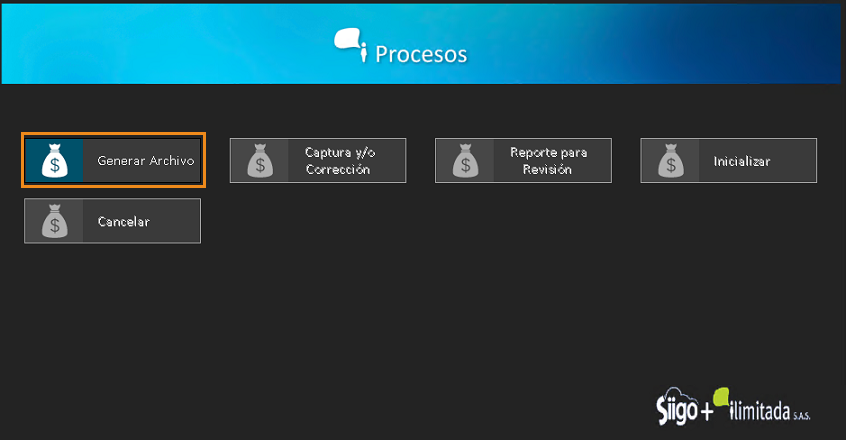
1. Generar archivo: cuando es la primera vez, esta opción es la única habilitada, al ingresar muestra un mensaje para confirmar la generación, al dar aceptar, el sistema crea un archivo temporal, para permitir registrar esos saldos iniciales.
Después de generado el archivo, vas por la misma ruta y ya se habilitan los demás campos:
2. Captura y/o corrección: allí se ingresa documento por documento y cliente por cliente.
Seleccionas transacción 30, si es un saldo pendiente de nuestros clientes, o transacción 33, si es un saldo a favor de ellos.
Después ingresas el nit del cliente, el número de la factura con su fecha, plazo, cuál es el vendedor, centro de costos, documento referencia, agregas el mismo del número del documento, tipo de pronto pago le aplica, lo puedes buscar con la tecla F2.
En la parte inferior ingresa la cuenta contable y el valor bruto de esa factura. El sistema actualiza la casilla Saldo actual. Si en la factura no están causados todos los impuestos, se puede digitar los valores reales completos de la factura.
Grabas con la tecla F10 o el ícono ![]() .
.
Importante: recuerda antes de grabar el registro, revisar el campo «saldo actual» que tenga el valor correcto.
3. Reporte revisión: al ingresar puedes seleccionar el informe en orden de código o alfabético.
Puedes marcar, generar cliente por página o resumido, se recomienda que no marques esas casillas para que puedas revisar toda la información completa. Seleccionas fecha de corte y el rango que deseas generar.
Importante: recuerda que solo cuando estén todos los registros digitados y el informe revisado, se puede continuar con la opción «Inicializar», para qué las cuentas por pagar queden almacenadas de manera definitiva en el sistema.
4. Inicializar: esta opción se utiliza para dejar en firme estos saldos iniciales como reales, solo se hace cuando ya has ingresado todos los saldos de los clientes y están revisados.
Al dar clic, te muestra un mensaje para confirmar que estás seguro de continuar con el proceso. Cuando termina ya quedan registrados los saldos y no se pueden modificar, para hacer alguna corrección debes hacerlo por medio de una nota.
Para ver los saldos que se subieron, vas por la ruta: Archivos – Cuentas por cobrar – Cuentas por cobrar y en la tabla puedes ver los registros, los cuales no se pueden editar, modificar, insertar, ni borrar. Cualquier cambio se debe realizar a través de notas.
5. Para finalizar el proceso, ingresas por ruta: Procesos – Saldos – Cuentas por cobrar y das clic en la opción ![]() , que dejará el archivo de saldos en blanco.
, que dejará el archivo de saldos en blanco.





